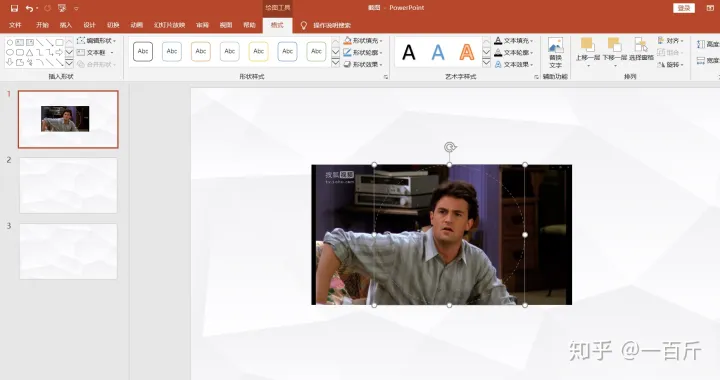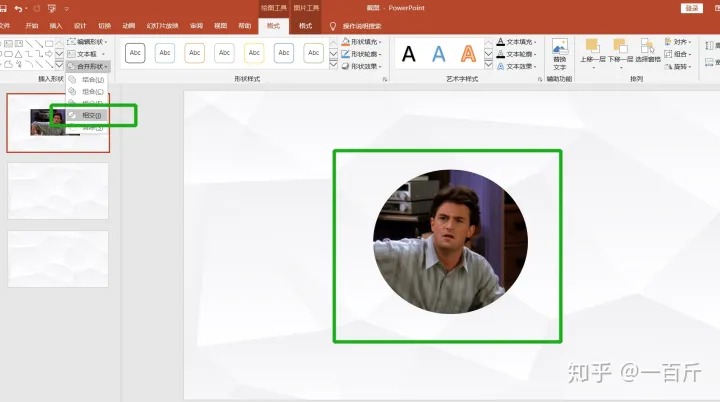PPT把图片裁剪成各种形状 |
您所在的位置:网站首页 › 如何将ppt照片裁成圆形形状 › PPT把图片裁剪成各种形状 |
PPT把图片裁剪成各种形状
|
1、在PPT里插入图片,可以通过插入选项卡插入,也可以直接复制粘贴进来。
2、依次点击左上角的插入选项卡,形状,再选里边的圆形。
3、用鼠标拖着绘出一个圆形。
4、把这个圆形拖到图片上,并根据自己的目标进行调整。(因为圆形是虚线,这里看不清的话可以点开大图)
5、先用鼠标左键点住图片,然后按Ctrl键的同时(不要松开)再点击圆形,注意一定要点边框,也就是我图片里红色圈出的地方,不要点圆形的里边,那样选不住图片。没选中的话可能是因为没有点住边框,毕竟框比较细,多试几次。 同时把图片和圆形选住以后,上边的选项卡会弹出绘图工具,如下图绿框。
6、在左上角找到合并形状,然后点击里边的相交。紧接着图片就变成圆形了。
7、右键选住图片,另存为导出。或者用你们习惯的方式把图片导出就可以。
|
【本文地址】
今日新闻 |
推荐新闻 |